Come faccio a disinstallare gli agenti?
Scopri i passaggi necessari per rimuovere correttamente gli agenti dal tuo computer.
Disinstallare AutoElevate è semplice e può essere fatto dal nostro portale di amministrazione o tramite riga di comando. Ecco come:
Metodo 1: utilizzo del portale di amministrazione
- Accedi al nostro portale amministrativo.
- Nella sezione Computer, individua il computer specifico che desideri disinstallare.
- Fare clic sull'icona "Cestino" accanto alla voce del computer.
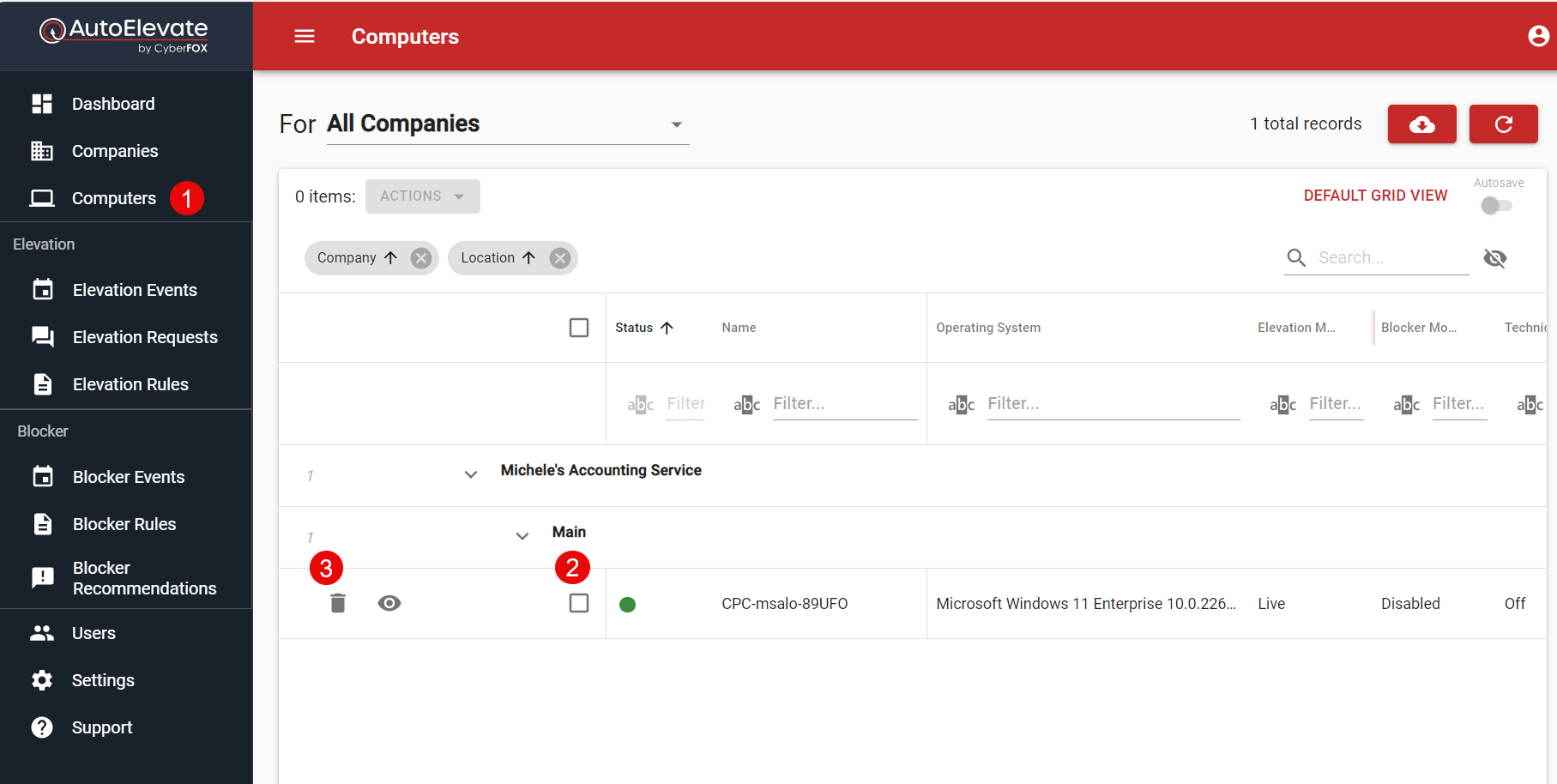
- Per la disinstallazione in blocco:
- Filtra o raggruppa i computer in base a un'azienda specifica.
- Seleziona le caselle di controllo accanto ai computer che desideri disinstallare oppure utilizza la casella di controllo in alto per selezionare tutti i computer.
- Fare clic sul pulsante "Azioni" in alto.
- Selezionare l'azione "Elimina" e confermare quando richiesto.
- Filtra o raggruppa i computer in base a un'azienda specifica.
- Questo processo non solo rimuove l'elemento dal portale di amministrazione, ma attiva anche l'esecuzione di una disinstallazione silenziosa da parte di ciascun agente.
Metodo 2: utilizzo della riga di comando
Se si preferisce un approccio da riga di comando, fare riferimento alla sezione "Disinstallazione tramite script" di questo articolo: Guida all'installazione di System Agent .
Ecco un comando di esempio come riferimento:
msiexec /uninstall C:\Downloads\AESetup.msi /quiet /lv AEInstallLog.logNel comando sopra, specificare il percorso del file MSI per la disinstallazione.
Scegli il metodo più adatto alle tue preferenze e ai tuoi requisiti per disinstallare AutoElevate .
Elimina un'azienda
Per eliminare un'azienda, devi prima eliminare tutti i computer, le posizioni, le regole, le impostazioni e gli utenti associati.
È possibile trovare le sedi nella griglia Aziende cliccando su Visualizza (icona a forma di occhio) accanto al nome dell'azienda.